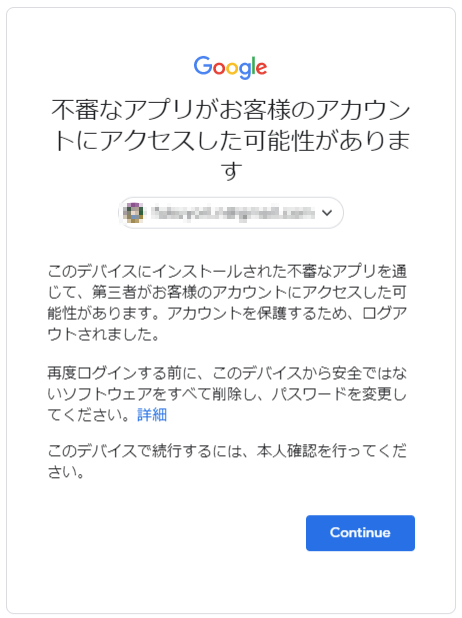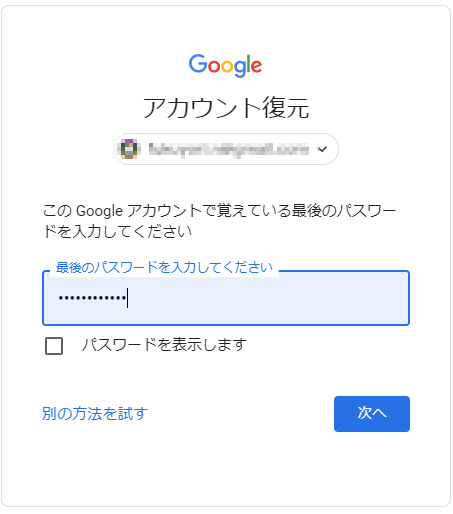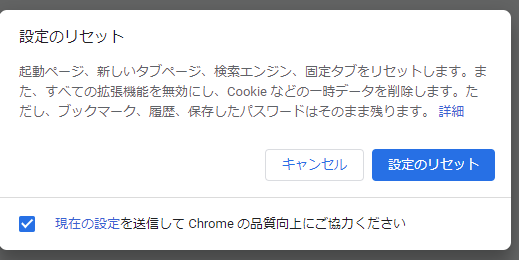ある日からアカウント復元が始まった
私は、Gmail他、のGoogleのサービスを常日頃愛用しておりますが、ある日、Chromeを立ち上げると、以下のような画面が。
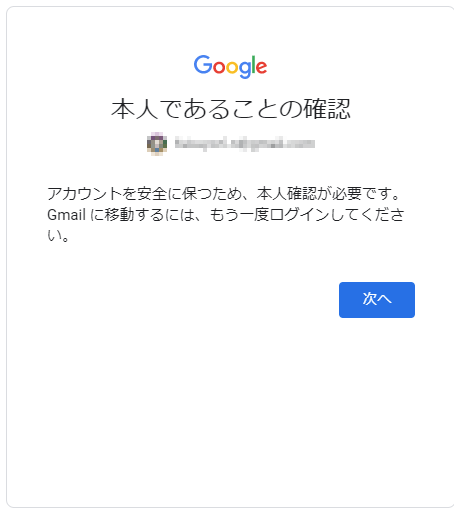
とアカウントの復元が表示され、最後はパスワードの再設定を求められます。
これが、1度ならまだいいのですが、ChromeからEdgeに変えると、またパスワードの再設定をさせられる。別のPCでログインしようとするとまたパスワードの再設定をさせられる、と、ブラウザ、PCを変えるたびにパスワード再設定で、キリがありません。Googleのサポートに相談したところ、パスワード再設定を通知する条件については、システムが判断しているので説明できないとのこと。1回ログインが成功したPCとブラウザで使ってくださいとのこと。
それでは、複数PCを使い回し、複数のブラウザをとっかえひっかえしている私がGmailを使っているメリットがなくなってしまいます。
動作の様子から、Googleは、アカウント名の確認はでますが、パスワードの入力になる前に、「本人であることの確認」が表示されてしまいます。原因と思われるのは、なにかの拡張機能か、なにかのアプリが一度不正検知されて、その結果をブラウザ側で保持し続けているのではないかと考えました。
解決方法
まず、拡張機能を信頼性の高いもの以外を全てアンインストールします。次に、Google設定の同期が「一時停止中」となっているので、これを「オフにする」にします。
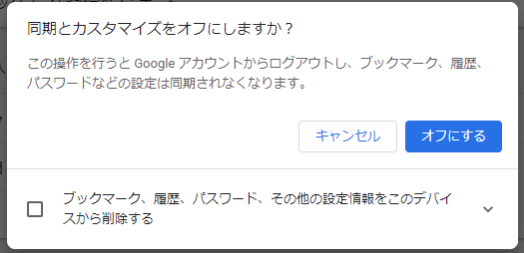
その後に、設定の「リセットとクリーンアップ」から「設定を元の既定値に戻す」を選択します。
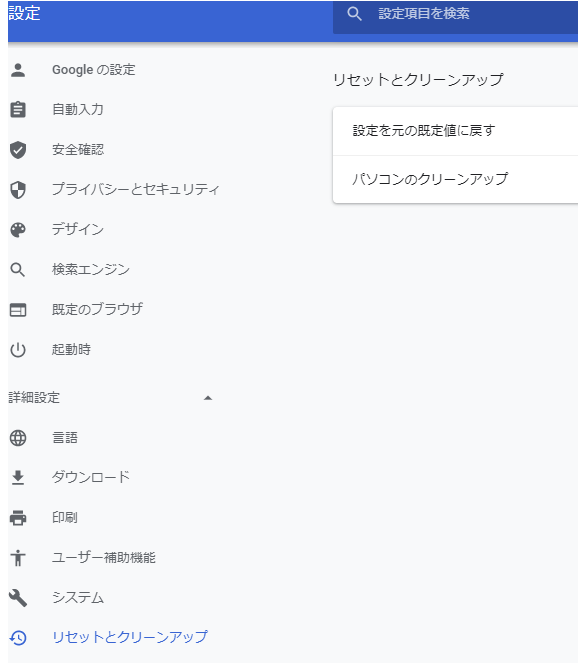
これで、Chromeを一旦終了して、起動しなおし、Googleにログインし直すと、今度はパスワードの入力要求が出てきて、ログインできました。
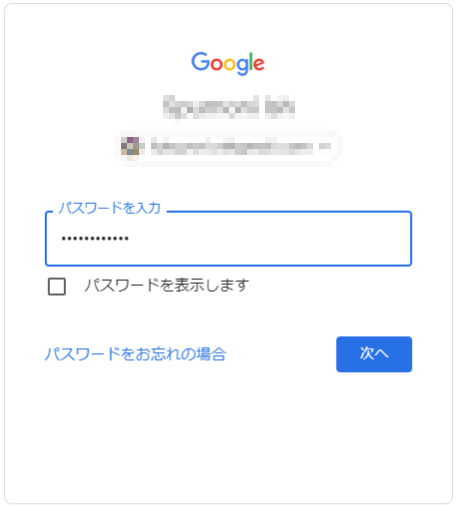
再度、設定で同期をオンにして、同期する内容の管理を確認すれば完了です。Microsoft Edgeも、同様の手順で同期を切って、リセットしてやればOKです。
FireFoxは
FireFoxは、リセットでは修復できませんでした。設定ファイルの削除が必要です。
隠しファイルが表示できるようにし、ユーザーフォルダの AppData\Roaming\Mozilla から Firefox のフォルダを削除します。
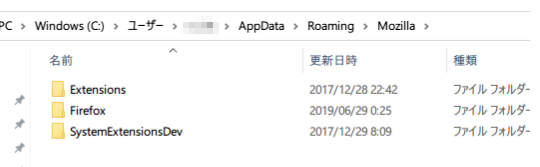
MacやUbuntuの場合は、メニューボタンからヘルプの「トラブルシューティング情報」を選択し、アプリケーション基本情報セクションの、プロファイルディレクトリーの隣りにある「ディレクトリーを開く」をクリックして、prefs.jsを削除してやればいいようです。中身を全部削除しても、最後に同期を設定しなおせば、各種設定は戻ります。